写真家として、一貫性のあるクリーンな写真編集スタイルを実現することは、作品を開発するために重要です。
写真のニッチに応じて、ポストプロダクションと画像の編集を選択する方法は、ポートフォリオのまとまりを実現するための重要な要素です。 Adobe LightroomやPhotoshopなどの編集ソフトウェアを利用すると、自分に合ったスタイルと美学を開発するのに役立ちます。
一貫性のあるクリーンな写真編集スタイルを実現するために必要な要素のいくつかについて説明しましょう。
一貫性のあるクリーンな写真編集スタイルを実現するために、照明に焦点を当てる
画像を洗練されたプロフェッショナルな外観にするために、編集の大部分を照明の修正に集中させる必要があります。カメラのRAWモードで撮影すると、編集プロセスを最大限に活用できることに注意してください。この機能がある場合は、撮影する前に画像キャプチャモードを変更してください。
ポストプロダクションでの照明の修正には、露出、ハイライト、シャドウの変更、白黒ポイントの調整が含まれます。 RAWモードで撮影することにより、これらの照明値の一部を増減することにより、撮影中に失われた可能性のある詳細を画像に戻すことができます。これにより、編集スタイルを定義する画像のベースを設定できます。
明るく風通しの良い画像を作成する場合でも、暗くて不機嫌な編集を作成する場合でも、これらはすべて照明を操作することで実現できます。
下の画像の前後のきれいな写真編集スタイルを見てください。
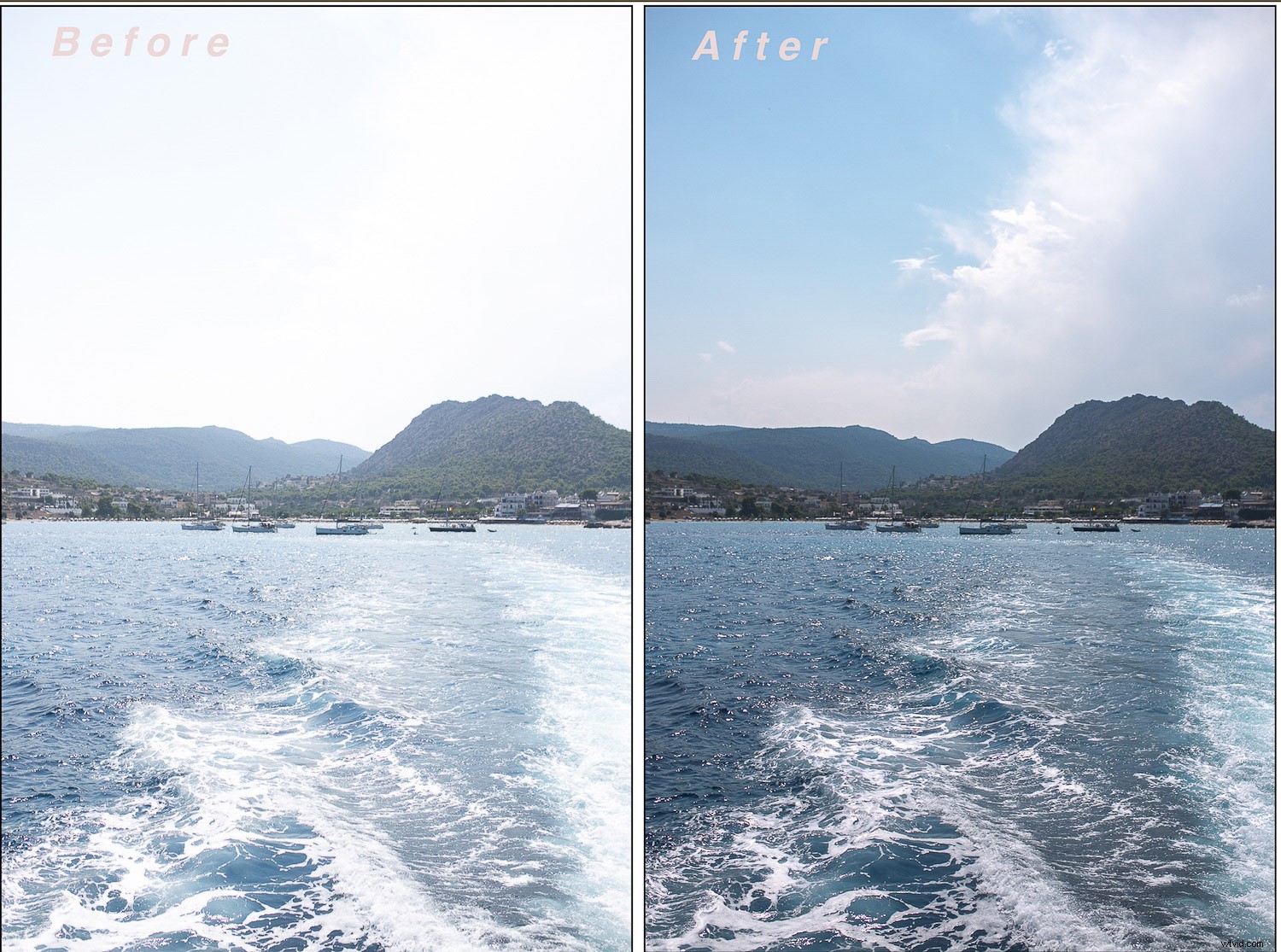
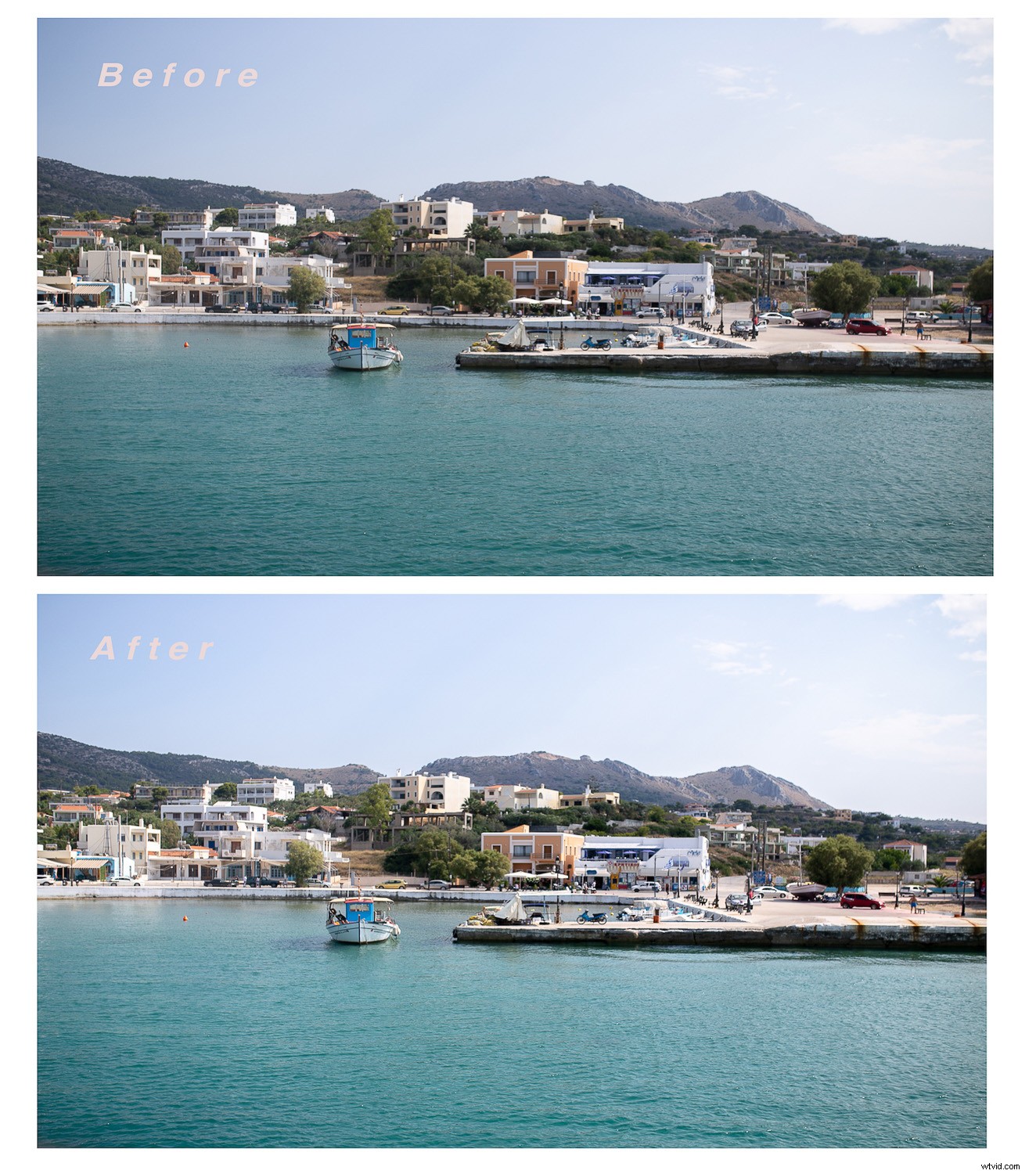

過酷な色の編集を避ける
LightroomやPhotoshopなどの編集プログラムを使用していると、画像の色を簡単に操作しすぎる可能性があります。 RGBカーブ、HSL、スプリットトーニングなどのツールを使用すると、これらの機能を適切に使用すると、非常に強力で効果的になります。一貫性のあるクリーンな写真編集スタイルを作成することを目的とする場合は、元の画像に対して本物ではないように見える過酷または劇的なカラー編集を避けてください。
画像の元のトーンを忠実に保つために、撮影前にカメラ内でホワイトバランスを「自動」に調整することを検討してください。画像がRAW形式で撮影されている場合は、Lightroomを使用して手動で調整できます。カメラのホワイトバランスの「自動」モードは、ほとんどの撮影環境で最も本物のリアルな色を実現するように設計されています。編集プロセス中に、温度、色合い、彩度、色相、色調などの値を変更することにより、色の調整を行うことができます。
各写真家には、自分の作品に固有で認識可能なカラー編集スタイルがあります。独自のカラースタイルを作成できますが、プロの画像は正確な色の一貫性を維持することを忘れないでください。意図的に画像の色の値を変更し、これと同じ方法を作業全体で使用する必要があります。
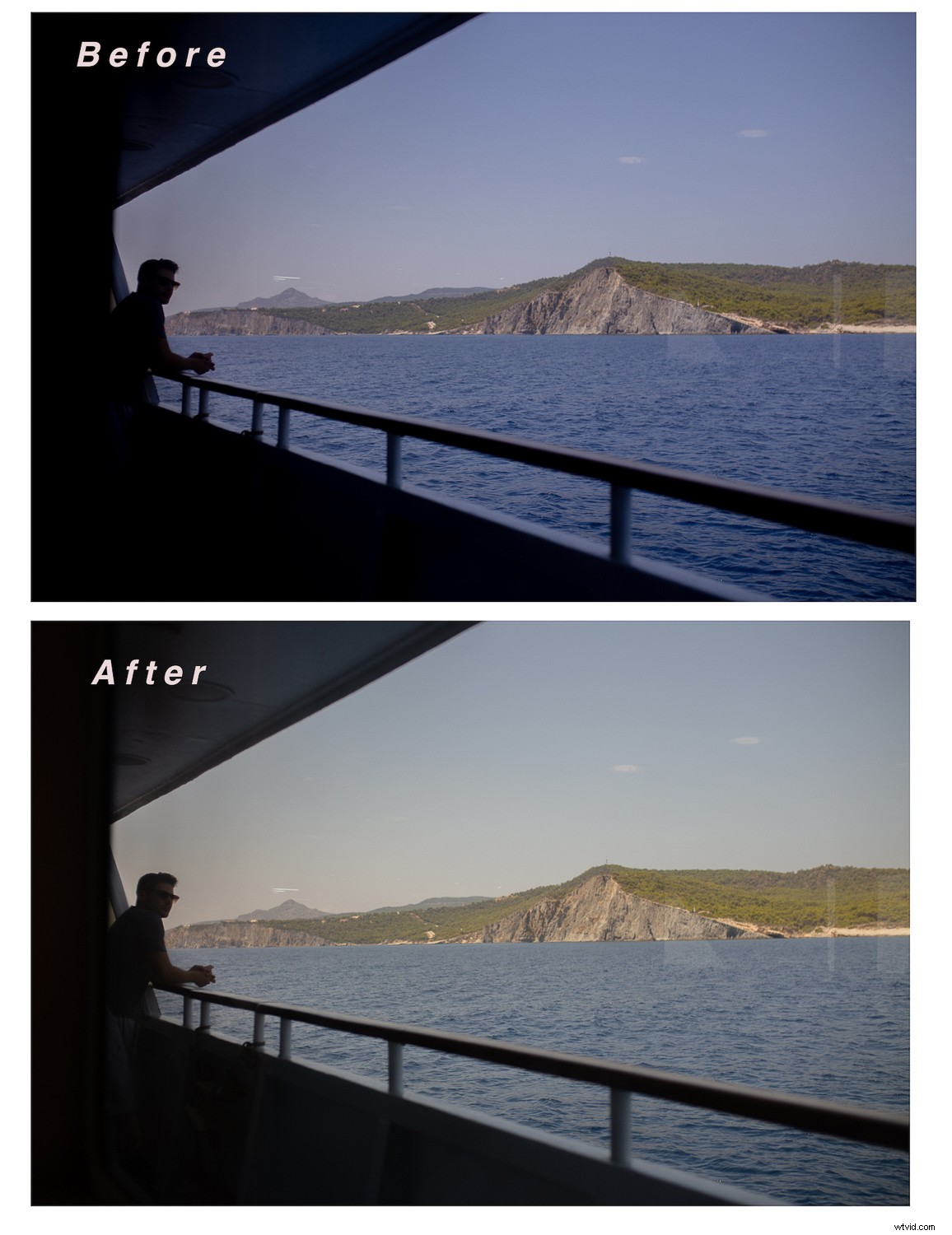

気を散らす要素や不要な要素を排除する
一貫性のあるクリーンな写真編集スタイルを作成するためのもう1つのヒントは、画像から気を散らす要素を削除することです。これには、背景要素、被写体の欠陥、または構図の悪ささえ含まれる場合があります。これらの欠陥の多くは、ヒーリングブラシやクローンスタンプなどの除去ツールを利用することで修正できます。
画像の全体的な構成は、トリミングを変更し、直線化による位置合わせの問題を修正することによっても改善できます。作品をプロフェッショナルな外観にするためには、欠陥を修正し、画像の細部に注意を払うことを忘れないでください。
たとえば、下の画像では、空を増やし、木の枝を減らしたいと考えていました。 Lightroomのクローンスタンプツールを使用して、空の青いディテールに置き換えることで、いくつかのブランチを削除することができました。気が散る要素や不要な要素が含まれる画像を避けるために、必要に応じて画像を変更できます。

一貫性のためのツールの作成
ポストプロダクションワークフローで一貫した編集を作成する最も効果的な方法は、LightroomのプリセットやPhotoshopのアクションなどのツールを作成することです。これらの機能は、編集内容を保存して、複数の画像セットに再適用できるようにするために作成されました。使用する編集ソフトウェアによっては、プリセットとアクションの両方を作成して編集ワークフローに統合するのは非常に簡単です。
プリセット
プリセットは、Adobe Lightroomで編集内容をコピーして、ある画像から別の画像に貼り付けるために使用されます。プリセットを作成するには、最初に元の画像を編集する必要があります。これを行うには:
- Lightroomの現像モジュールで元の画像を開きます。
- 必要なカラー編集と照明調整を適用します。
- 結果に満足したら、キーボードに移動して[Command + C](コピーのショートカット)を押します。
- [設定のコピー]ダイアログボックスが表示され、コピーする設定を選択するためのガイドが表示されます。選択して[コピー]を押します。
- 左側のツールバーに移動して、[プリセット]というラベルの付いたタブを見つけます
- [+]ボタンを押して[プリセットの作成]オプションを選択するか、メニューバーに移動して[開発]を選択し、[新しいプリセット]を選択します。
- 「NewDevelopPreset」ボックスが表示され、プリセットに名前を付けて保存する設定を選択するように求められます。
- これらの値を決定したら、[作成]を押すと、プリセットが開発モジュールの[ユーザープリセット]タブに表示されます。
- これで、ワンクリックで編集内容を貼り付けるだけで、このプリセットを任意の画像に適用できます。
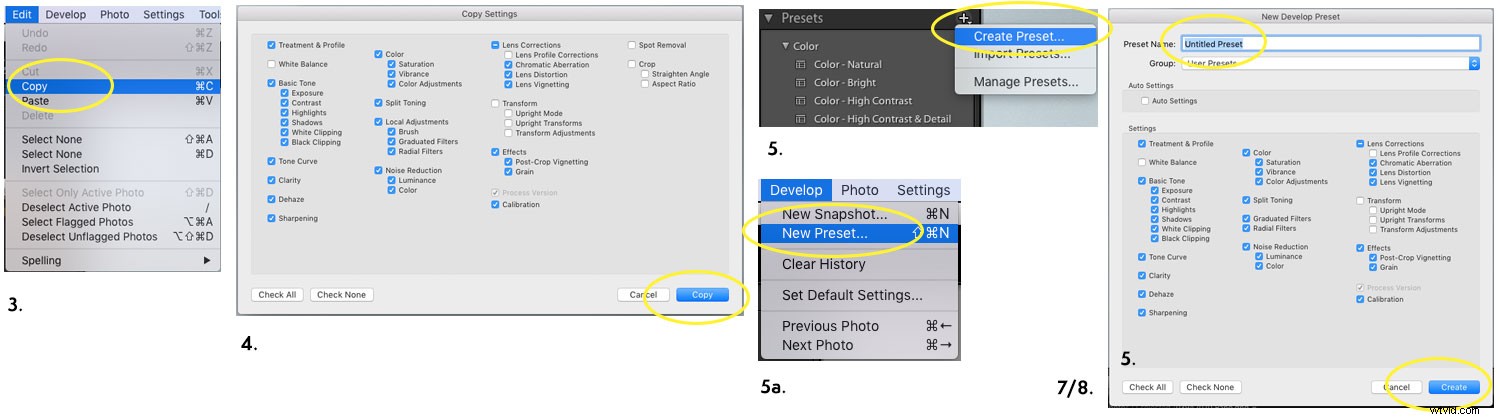
これは、私の個人的なLightroomイメージプリセットの1つを使用した編集の前後の例です。
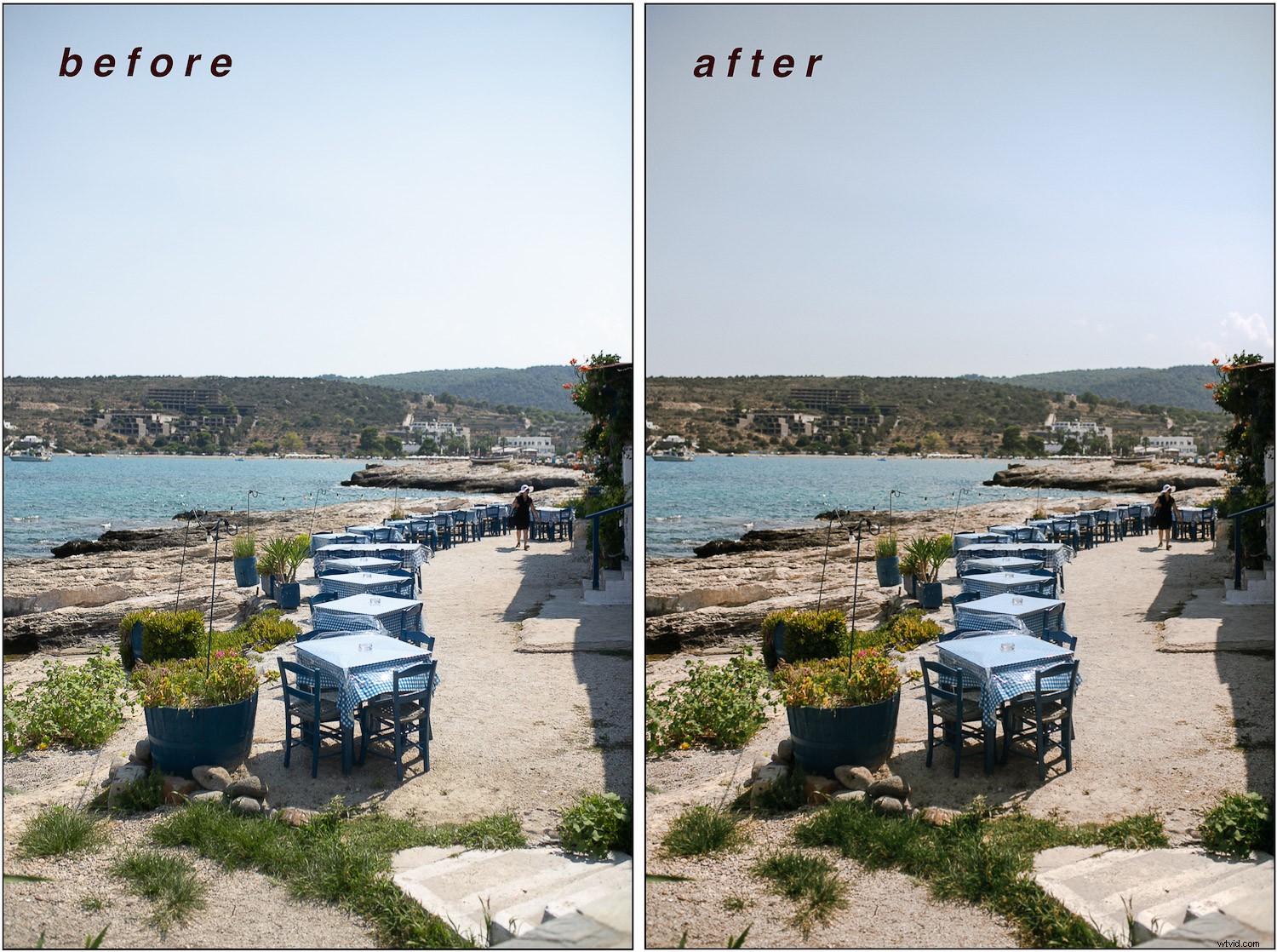
アクション
アクションは、プログラムで行われた調整を記録することにより、AdobePhotoshopで作成されます。プリセットとは異なり、アクションは画像の編集中に「記録」ボタンを押すことによって開発されます。編集に満足したら、[停止]ボタンを押すと、アクションが作成されます。アクションは、色、光、レタッチなど、画像の特定の調整に使用されます。
アクションを作成するには、右側のパネルに移動して、右向きの三角形で示されている「再生」ボタンを見つける必要があります。
- 紙のアイコンを選択して[新しいアクションを作成]します。
- アクションに名前を付けて、[記録]を押します。
- Photoshopは調整を記録し、新しいアクションに保存します。
- 変更に問題がなければ、[停止]ボタンを押して保存します。
- アクションが完了したら、アクションの名前を選択して[再生]ボタンを押すと、画像に適用できます。
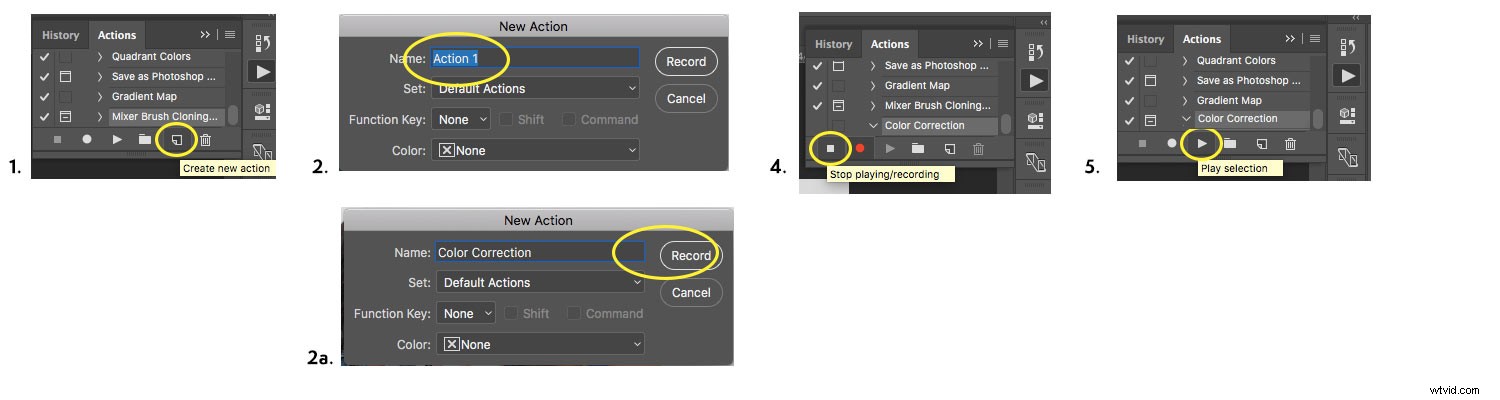
アクションは、被写体の顔の特徴をレタッチして微調整する必要があるポートレート写真家にとって非常に効果的です。肌を滑らかにし、傷を取り除き、周波数分離などの方法でもアクションを作成できます。
これは、私の個人的なPhotoshopカラーアクションの1つで編集する前と後の例です。
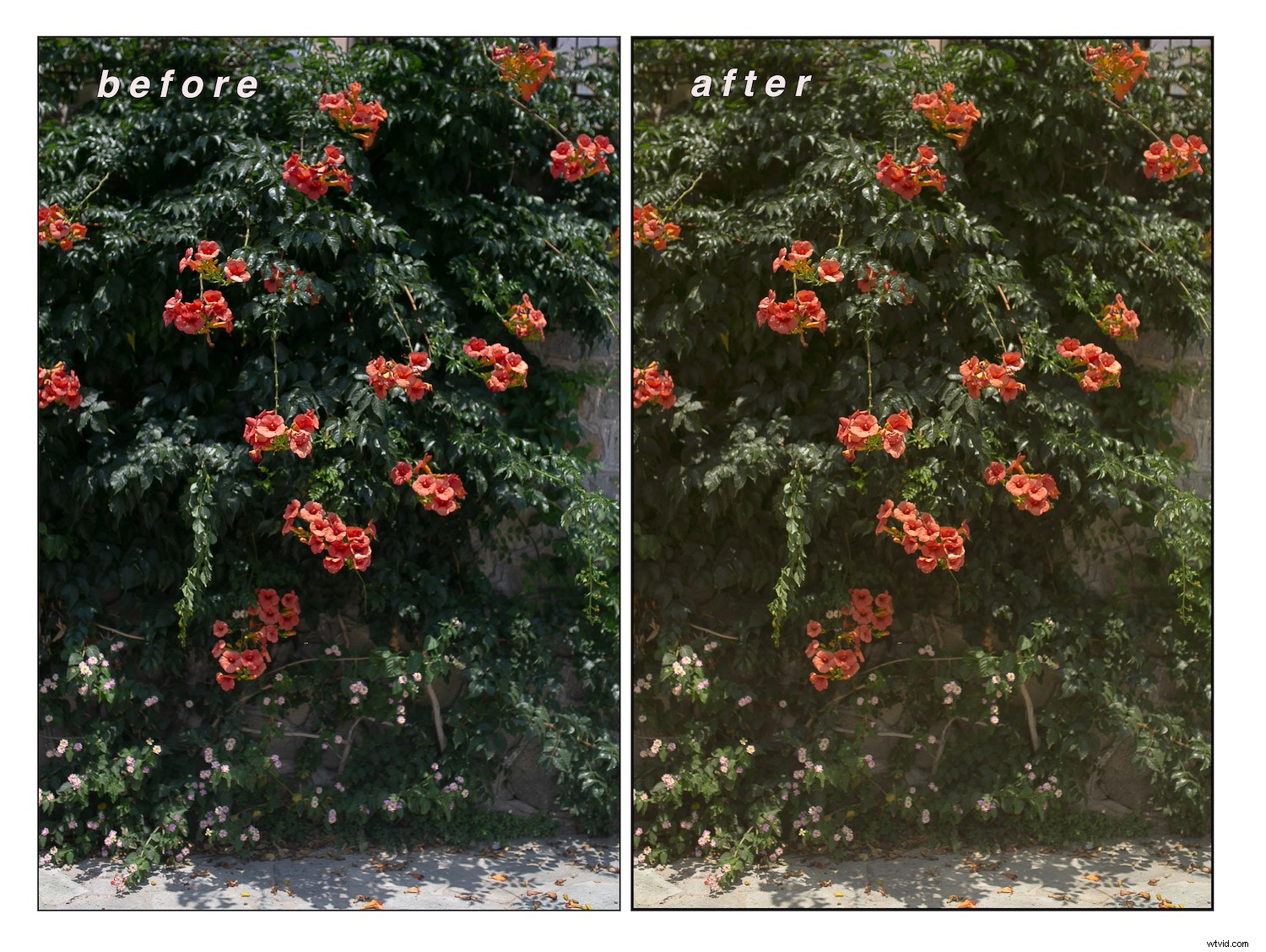
ご覧のとおり、次のような手法を統合することで、一貫性のあるクリーンな写真編集スタイルが実現されます。照明の調整、自然な色の編集、および気を散らす要素の排除。これは、LightroomプリセットやPhotoshopアクションなどのツールを使用して実現することもできます。仕事の中で、まとまりがあり視覚的に魅力的な編集スタイルを持つことで、画像に真にプロフェッショナルなタッチを与えることができます。
LightroomまたはPhotoshopのいずれかで一貫性のあるクリーンな写真編集スタイルを作成するためのヒントはありますか?以下のコメントで私たちと共有してください。
